哇~哇~今天新改版的「myfone購物的App」正式上線囉,改版之後的介面,和之前完全不一樣,更加好用更加好上手~~現在快來看看它改了些什麼~
新版本的myfone 購物App再進入時,下方會出現一些資訊的更新,如果您是第一次使用還會出現新版本的操作說明。哇,果然和之前操作介面有很大的變化。

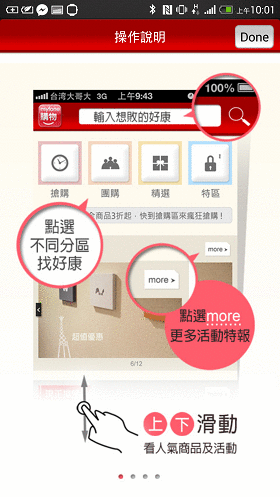
整個操作介面,與之前的相差了好多,不過小米使用起來,真的比以前方便好多哦。原本下方的「搶購」「團購」「精選」「特區」都移到上方了,而下方變成常常會用的選項「首頁」「找商品」「購物車」「我的收藏」「我的帳戶」。這樣不管您在什麼頁面,隨時想要找商品都可以自由的切換。如果之前有用過myfone購物App的朋友,應該不難發現除了介面的大變化之外,連產品的照片都變的好大一張,快佔滿整個頁面囉,這樣清楚多囉!
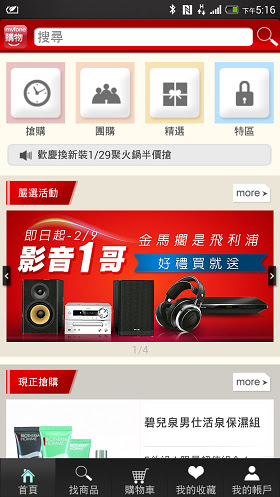
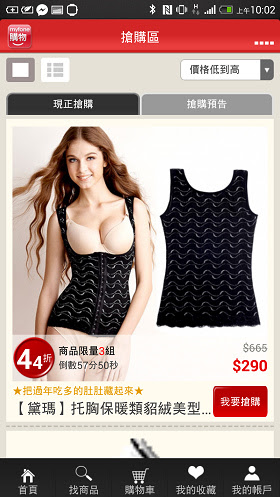
除了可以直接點選下方的首頁之外,如果不想回首頁,一樣可以直接切換到別的區域,像小米不小心晃到了「團購區」而不想直接回首頁,而想再去其他區塊,只要點選右上方「‧‧‧‧」就可以呼叫出快速切換購物區的選項,超方便的啦。
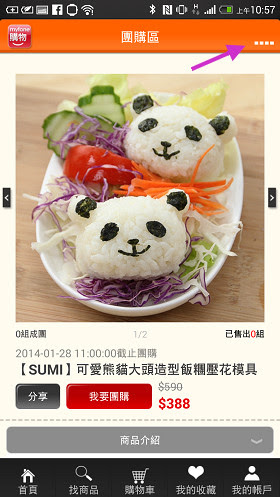
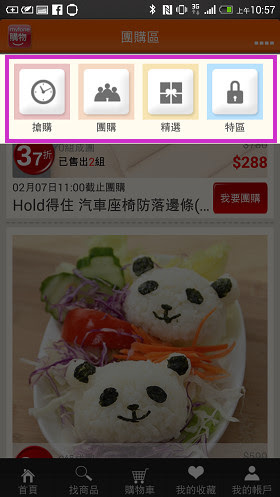
其實最好用的,小米覺得是搜尋的功能,因為就算分區再怎麼完整,還是沒有搜尋來的好找。這一次myfone 購物App新增的「站內搜尋」這功能實在是太好了,搜尋有兩個方式,一個是在首頁最上方的搜尋列輸入「要搜尋的東西」,即可找到想要的產品,預設是會使用「價格低到高」來排列,點選「下拉的箭頭」。
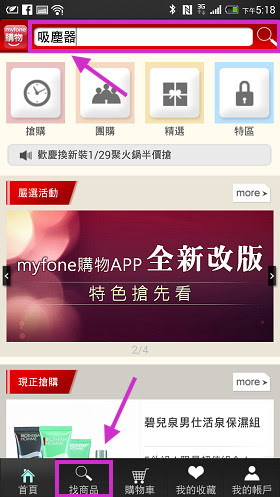

就可以改變排列方式,可以由「價格低到高」「價格高到低」「人氣」「依上架時間」四種方式來排列,當然是先來看看哪一台的人氣是NO1,這樣就知道大家的選擇,可以作為購買前的參考。
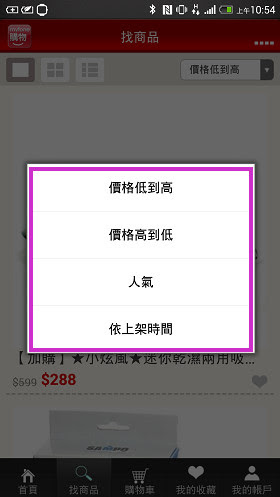

如果覺得原本顯示的方式,一次看到太少的話,您也可以點選左上方的排列方式,一次就可以同時看到很多個了!只要頁面有出現這三個圖示的,就可以切換使用哦!

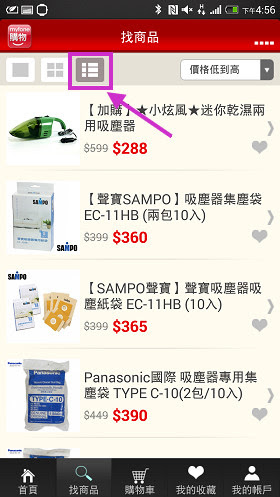
另一個搜尋方法,就是點選「找商品」,這裏除了可以直接搜尋商品之外,另外程式也已經貼心的幫您把所有的商品分成12大類了。直接點選想要的類別,例如小米要找iPad,點選了「手機館」接著再點選「iPad」。
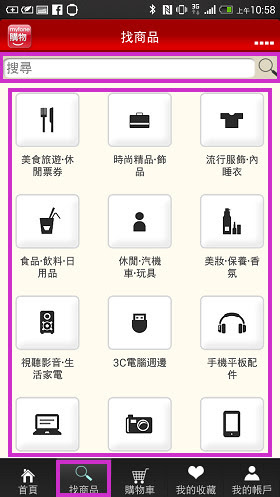
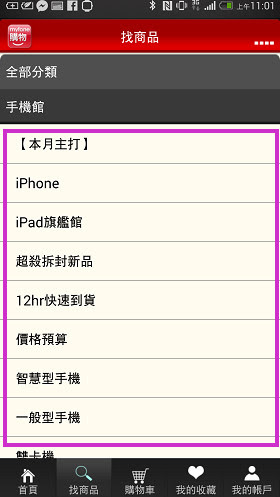
進入「iPad旗艦館」之後,裏面又細分各種款式,最後就找到小米想要的iPad囉!趕快把他加到我的收藏去,這樣等等想要看的話,就不需要再重新再找一次,點選右下方「愛心」的圖示。同時還可以利用上下滑動來觀看這區的所有商品(舊版的是左右滑動),這樣更加符合了手機操作使用的習慣。
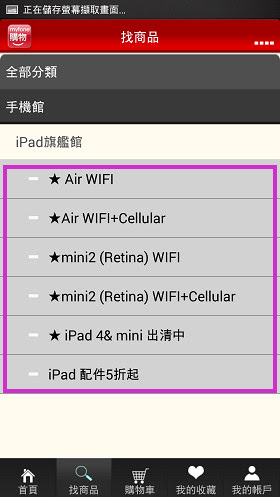

32G版本的也不錯,一樣先加入我的收藏,這樣等等方便來比較!不用每次都要點來點去的找尋!點選一下「我的收藏」,果然剛剛的加入的兩個賣場都在裏面。這裏一樣可以切換排列的方式,方便觀看。看來看去還是買這台16G WIFI的版本好了。
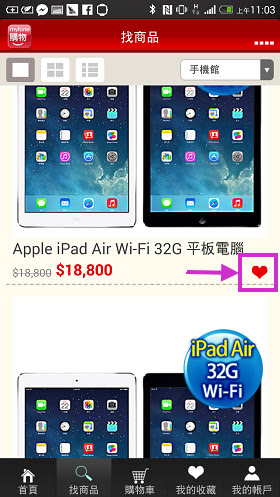

進入賣場後,如果發現賣場照片的下方出現幾分之1,例如這個賣場出現了1/3,那則表示這個賣場不止一張照片,可以利用左右滑動的方式來觀看其他照片。確定要購買點選「放人購物車」,再繼續購買其他的商品,隨時想要結帳,只要點選「購物車」就可以看到自己放進購物車的商品。

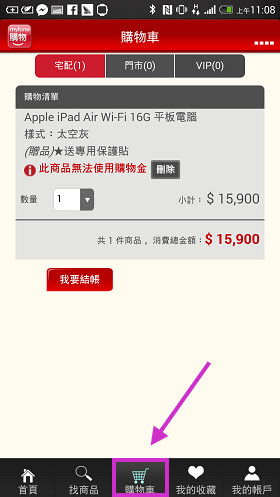
這次myfone購物App的更新,實在是好用太多了,重點是裏面原本所有的好康,搶購區,團購區等等都還在啦,更改了這樣的新介面,那就更加容量搶購商品了。好啦要來去結帳囉~~就不再多說啦,自己下載試試就知道他有變得多好用了,對了對了1月29日有聚火鍋半價搶哦~~,還沒有安裝或是沒有更新的朋友,記得快去更新與安裝,才有機會搶到好康。
下載連結:
Android版本 myfone 下載:請點我請點我請用力的點我!
iOS版本 myfone 下載:請點我請點我請用力的點我!










